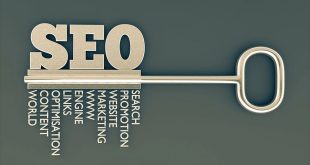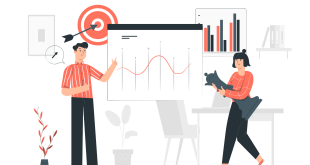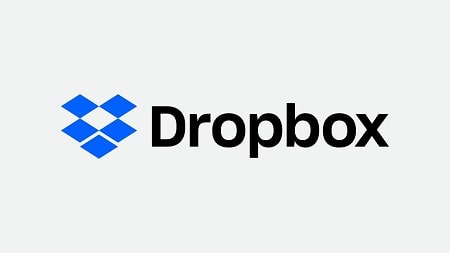
تائید صحت دو مرحله ای برای افزایش امنیت حساب دراپ باکس بسیار مفید است
فعال کردن تأیید صحت دو مرحله ای Dropbox
با توجه به این که کاربران اطلاعات مهم و حیاتی خود را در دراپ باکس آپلود می کنند، نیاز است که کار هایی را برای افزایش امنیت حساب کاربری خود انجام دهند که از جمله آن ها می توان به تأیید صحت دو مرحله ای اشاره کرد. در ادامه آموزش این کار را برای شما قرار داده ایم.
تائید صحت دو مرحله ای چیست؟
همان طور که می دانید به طور معمول شما به یک نام کاربری و یک پسورد برای ورود به حساب دراپ باکس خود احتیاج دارید و به همین دلیل است که هر فردی می تواند با در دست داشتن اطلاعات شما، به حساب شما وارد شود.
در ابتدا بهتر است که شما یک پسورد بسیار قوی برای حساب خود تعیین کنید و سپس آن را در دوره های زمانی معین تعویض کنید و در ادامه می توانید با استفاده از فعال کردن تائید صحت دو مرحله ای و یا (Two-step verification) امنیت حساب خود را بالا ببرید.
تائید صحت دو مرحله، با استفاده از اطلاعاتی که شما در هنگام فعال کردن آن وارد می کنید، برای ورود پس از وارد کردن نام کاربری و رمز عبور، از شما یک رمز غبور دیگر می خواهد که ممکن است آن را به شماره تلفن شما و یا ایمیل شما ارسال کند و یا این که شما یک رمز عبور دوم به برنامه می دهید.
پس با فعال کردن این قابلیت می توانید امنیت حساب دراپ باکس خود را تا حدود زیادی افزایش دهید.
در ادامه نحوه فعال کردن تأیید صحت دو مرحله ای Dropbox را آموزش می دهیم.
نحوه فعال کردن تأیید صحت دو مرحله ای Dropbox
•ابتدا وارد حساب خود در دراپ باکس شوید.
•روی نماد پروفایل خود کلیک کنید.
•Settings و یا همان تنظیمات را انتخاب کنید.
•به برگه Security بروید.
•در اینجا تائید صحت دو مرحله و یا Two-step verification را می بینید. آن را روشن کنید.
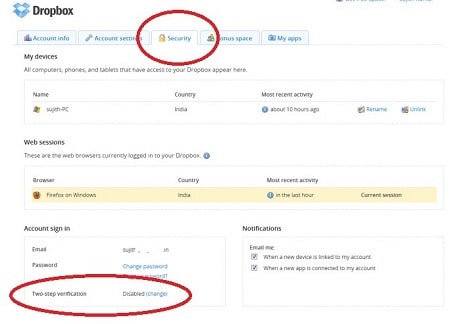
ورود به قسمت Two-step verification برای فعال کردن تأیید صحت دو مرحله ای Dropbox
•اگر اخطار Managed by single sign-on را در برگه Security مشاهده کردید، شما نمی توانید تائید صحت دو مرحله را فعال کنید زیرا این تنظیمات از طریق مدیر سازمان شما انجام شده است. (برای حساب های شخصی این اتفاقات نمی افتد)
•پس از روشن کردن Two-step verification ، روی Get started کلیک کنید.
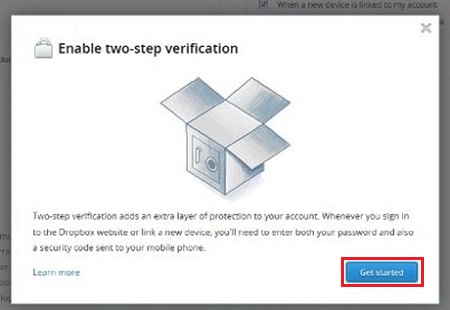
شروع فعال کردن تأیید صحت دو مرحله ای Dropbox
•رمز عبور حساب خود را دوباره وارد کنید.
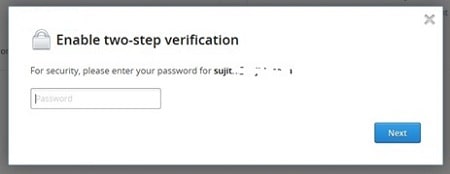
وارد کردن دوباره رمز عبور حساب Dropbox
•در مرحله بعد باید انتخاب کنید که رمز عبور دوم شما از طریق پیام متنی برای شما ارسال شود و یا از طریق برنامه تلفن همراه.
ارسال رمز از طریق پیامک
برای این کار شما به یک تلفن همراه و یک خط تلفن فعال نیاز دارید. ممکن است با توجه به کشور، هزینه پیامک ارسالی برای شما اعمال شود. البته این مقدار بسیار نا چیز است.
•اگر می خواهید رمز از طریق پیامک برای شما ارسال شود، گزینه Use text messages را انتخاب کنید.
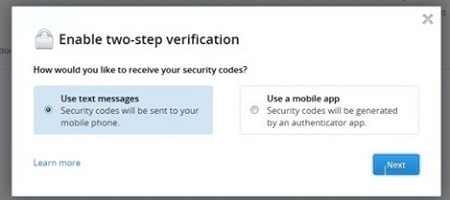
انتخاب روش Use text messages برای فعال کردن تائید صحت بر روی شماره تلفن همراه
• پس از آن شما باید شماره تلفن مورد نظر خود را در کادر مربوطه وارد کنید و روی next کلیک کنید.
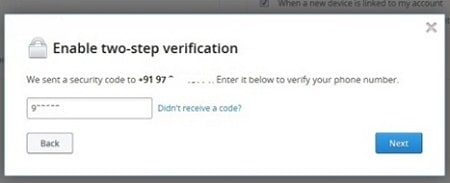
وارد کردن شماره تلفن برای تأیید صحت دو مرحله ای Dropbox
•سپس برای شما یک کد امنیتی فرستاده می شود و شما باید آن را در قسمت prombox وارد کنید و سپس بر روی next کلیک کنید.
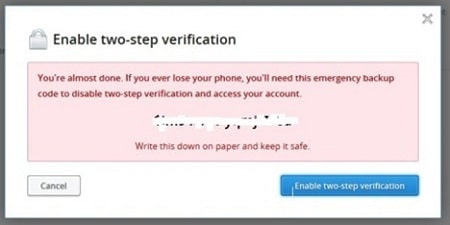
تائید نهایی برای فعال کردن تأیید صحت دو مرحله ای Dropbox
اگر هیچ اروری برای شما نمایش داده نشود یعنی کار تمام شده!
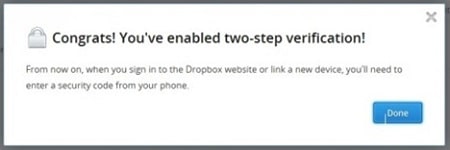
نمایش این پیام به معنای اتمام فرآیند تأیید صحت دو مرحله ای Dropbox است
ارسال رمز از طریق برنامه موبایل
شما می توانید برای دریافت رمز خود، برنامه های موبایل را انتخاب کنید. این گزینه می تواند برای برخی افراد بهتر از ارسال پیامکی باشد. برنامه ای که شما باید برای این کار استفاده کنید باید از پروتکل TOTP پشتیبانی می کنند استفاده کنید.
برنامه هایی که می توانید از آن ها برای تائید صحت دو مرحله استفاده کنید شامل موارد زیر است:
•Google Authenticator (اندروید و آیفون)
•Duo Mobile (اندروید، آیفون)
•Authenticator (ویندوز فون)
برای استفاده از این روش، پس از انتخاب Use a mobile app در تائید صحت دو مرحله ای، مراحل زیر را دنبال کنید:
•در مرحله بعد شما باید یک روش برای ورود به برنامه مورد نظر خود انتخاب کنید که می توانید با استفاده از اسکن کردن یک بارکد و یا وارد کردن یک secret key در برنامه خود این کار را انجام دهید.
•پس از ورود به برنامه، روی Next کلیک کنید.
•برنامه برای شما یک کد تائید ارسال می کند که باید آن را در قسمت مربوطه وارد کنید.
•پس از وارد کردن کد روی Next کلیک کنید.
اگر هیچ اروری به شما نمایش داده شد، یعنی تمامی کارها به درستی انجام شده و تأیید صحت دو مرحله ای Dropbox به درستی انجام شده است.
چگونه شماره تلفن تائید صحت دو مرحله ای dropbox را تغییر دهیم؟
•ابتدا از طریق مرورگر وارد حساب کاربری خود در دراپ باکس شوید.
•روی نماد پروفایل خود در بالای صفحه کلیک کنید.
•به قسمت Settings بروید.
•به برگه security بروید.
•روی Edit next to your phone number کلیک کنید.
•رمز خود را دوباره وارد کنید.
•شماره تلفن جدید را وارد کنید و کد ارسال شده به آن را جای گذاری کنید و در نهایت بر روی next کلیک کنید.
اگر با هیچ اروری مواجه نشدید یعنی تغییر به طور کامل انجام شده است.
ایجاد روش پشتیبان برای تائید صحت دو مرحله ای Dropbox

داشتن یک روش پشتیبان برای تأیید صحت دو مرحله ای Dropbox بسیار ضروری است
به هر دلیل ممکن است که روشی که برای تائید صحت دو مرحله انتخاب کرده اید، در دسترس شما نباشد. مثلا تلفن همراه شما خاموش شده باشد.
برای این که در این مواقع بتوانید به drop box دسترسی داشته باشید، باید یک روش پشتیبان برای تائید صحت دو مرحله ای ایجاد کنید. برای این کار مراحل زیر را دنبال کنید:
•وارد حساب کاربری drop box خود شوید.
•روی نماد پروفایل خود کلیک کنید.
•روی setting کلیک کنید.
•به بخش security بروید.
•در بخش Two-step verification روی Add next to Backup method کلیک کنید.
•رمز خود را دوباره وارد کنید.
•شماره تلفنی که می خواهید پشتیبان تائید دو مرحله ای بر روی آن فعال شود را وارد نمائید.
•بر روی Next کلیک نمائید.
در نهایت اگر با ارور خاصی مواجه نشدید یعنی کار ها به درستی انجام شده است.
منبع: بیتوته